6、新建一个图层,填充颜色:#8D7559,混合模式改为“滤色”,加上图层蒙版,只保留右上部,其它部分用黑色画笔擦掉。

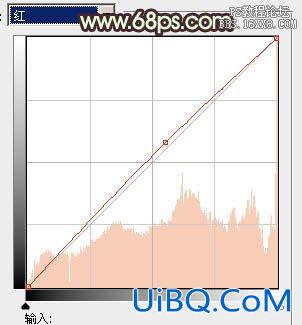










 加载中,请稍侯......
加载中,请稍侯......
精彩评论